
Vovich Antonovich
0
5445
109
Kromě pozoruhodných funkcí, jako je sledování cyklu nebo měření hladin hluku, je pravděpodobně nejlepší část systému watchOS 6 opravovat několik věkových frustrací. Například Apple Watch byl zcela závislý na spárovaném iPhone pro stahování a aktualizaci aplikací. I když tento proces nebyl složitý, nikdy se necítil přímočaře. Naštěstí jsou tyto dny pryč k lepšímu! S watchOS 6 nebo novějším můžete nyní stahovat a aktualizovat aplikace přímo do Apple Watch - ručně i automaticky. Pokud jste to ještě vyzkoušeli, dovolte mi, abych vás provedl rychlým průvodcem.
Jak nainstalovat a aktualizovat aplikace přímo na Apple Watch
Stejně jako její protějšek pro iOS, WatchOS také umožňuje zkontrolovat hodnocení a recenze jakékoli aplikace před stažením, abyste mohli provést informovaný nákup. Kromě toho existuje také možnost automaticky aktualizovat aplikace a stahovat verzi aplikace Apple Watch, kterou nainstalujete do spárovaného iPhone. S tím řekl, začněme s rychlými kroky!
Nainstalujte si aplikace přímo na hodinky Apple Watch
- Chcete-li začít, otevřete Obchod s aplikacemi aplikace na vašem Apple Watch. Můžete se také zeptat Siri spusťte aplikaci.

2. Nyní klepněte na ikonu Vyhledávání a poté vyberte preferovanou metodu vyhledávání. Máte na výběr ze dvou možností:
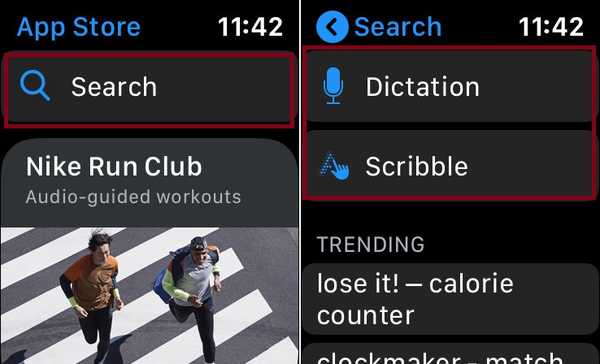
Diktát: Umožňuje vyhledávat aplikace pomocí hlasu.
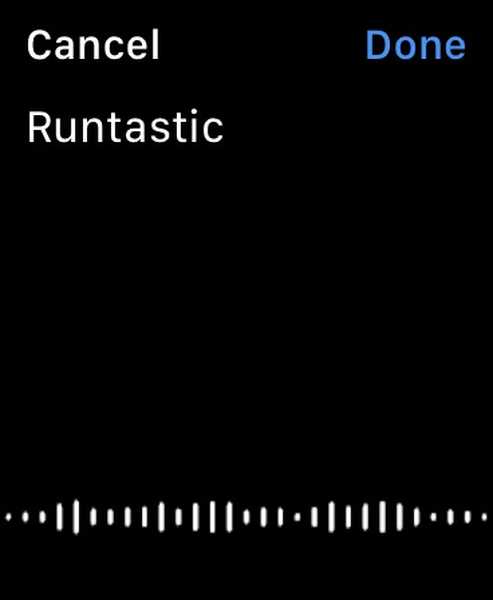
Čmáranice: Umožňuje vyhledávat aplikace pomocí klikyháky na malé podložce.
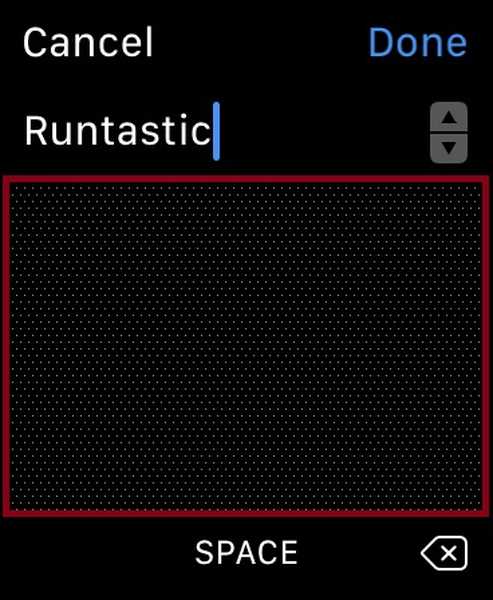
3. Jakmile jste diktovali nebo načmárali, klepněte na Hotovo a potom klepněte na Získejte nebo cenu.
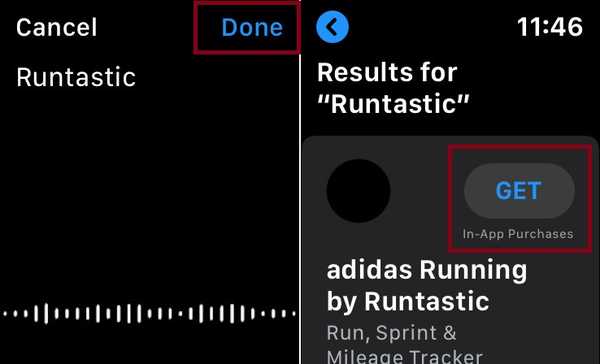
Poznámka: Pokud nechcete skončit s nesprávnou aplikací, nezapomeňte zkontrolovat recenze. Chcete-li tak učinit, jednoduše klepněte na Hodnocení a recenze a poté přejděte dolů a zobrazte je.
4. Klepněte na „Heslo". Poté vyberte požadovaný způsob zadání hesla. Heslo můžete zadat pomocí klávesnice nebo Klikyháky vašeho iPhone.
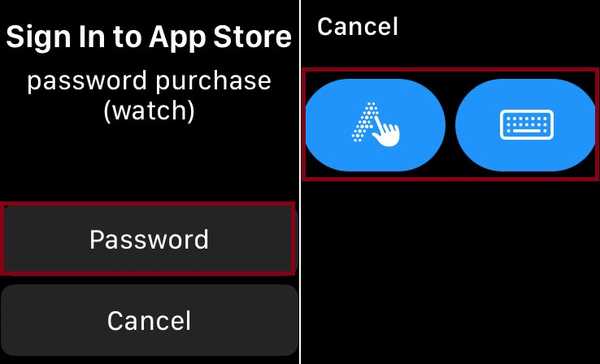
5. V tomto testu zadám heslo pomocí svého spárovaného iPhone. Po klepnutí na klávesnici se na vašem iPhone zobrazí upozornění. Klepněte na něj a zadejte své heslo. Nakonec klepněte na Hotovo na Apple Watch nebo hit Vrátit se na vašem spárovaném iPhone.
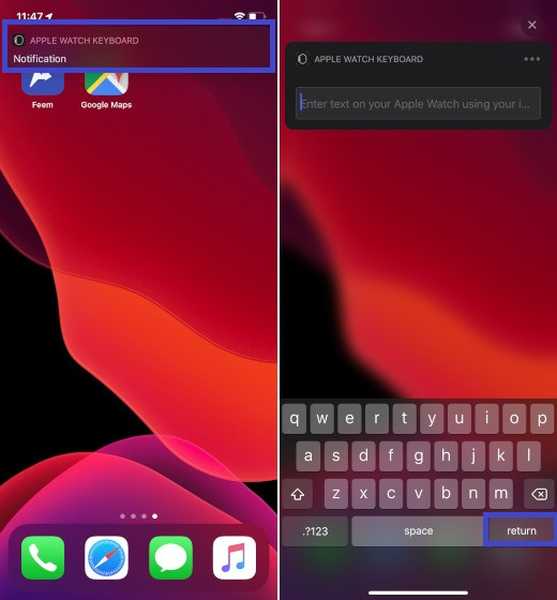
A je to! Nyní se aplikace začne stahovat do vašeho zařízení.
Aktualizujte své aplikace Apple Watch
- Spusťte Obchod s aplikacemi a poté přejděte dolů.

2. Klepněte na Účet a vybrat Aktualizace.
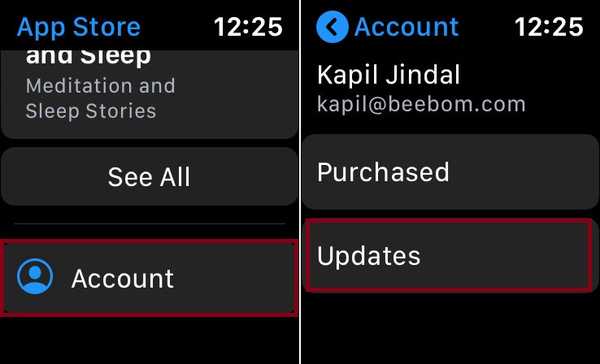
3. Na této obrazovce byste měli vidět aplikace, které je třeba aktualizovat. Chcete-li aktualizovat konkrétní aplikaci, klepněte na ikonu Aktualizace knoflík to je hned vedle. Chcete-li aktualizovat všechny aplikace najednou, stiskněte tlačítko Aktualizovat vše.
Zapněte automatické stahování
Mnoho aplikací pro iPhone je k dispozici pro Apple Watch a také pro bezproblémový zážitek. A když je zapnuta funkce automatického stahování, můžete si automaticky stáhnout verzi aplikace Apple Watch, kterou nainstalujete do spárovaného iPhone.
- Spusťte Nastavení aplikace na vašem Apple Watch.
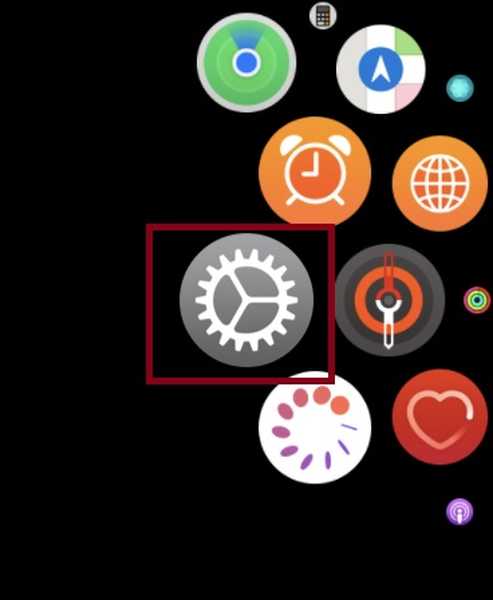
2. Nyní klepněte na ikonu Obchod s aplikacemi.
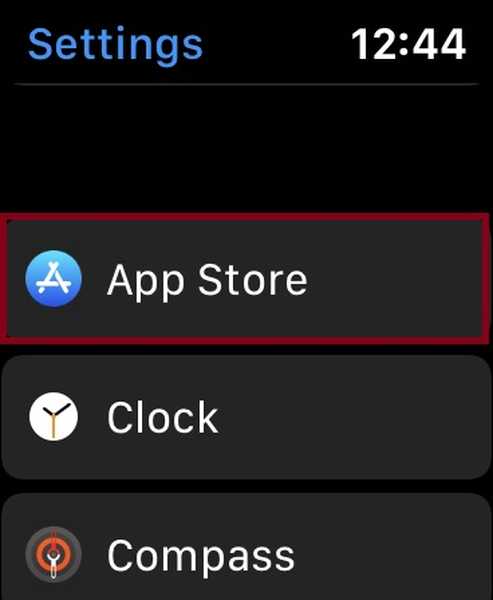
3. Poté zapněte spínač Automatické stahování.
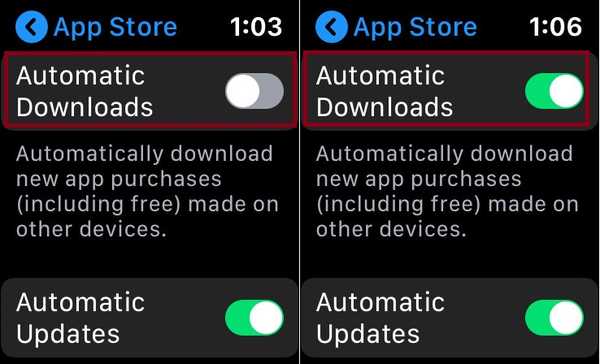
Poznámka: Aplikace Watch pro iPhone vám také umožní povolit automatické stahování. Chcete-li to provést z vašeho iPhone, otevřete aplikaci Watch> karta Moje hodinky> App Store> Poté zapněte přepínač pro automatické stahování.
Aktualizujte své aplikace Apple Watch automaticky
Pro případ, že nechcete aktualizovat aplikace ručně nebo je to trochu únavný úkol, můžete zapnout automatickou aktualizaci a automaticky stáhnout nejnovější verzi aplikací do smartwatch.
- Otevři Nastavení v Apple Watch a poté zvolte Obchod s aplikacemi.
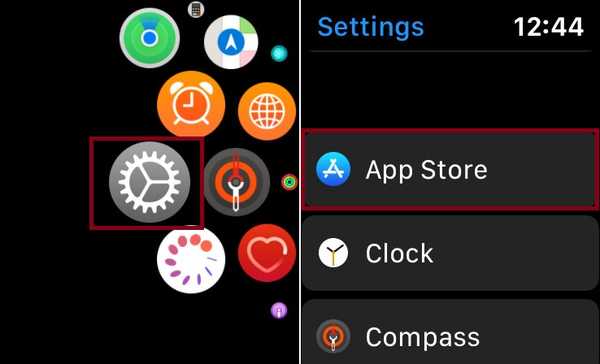
2. Nyní se ujistěte, že přepínač pro Automatické aktualizace je zapnuto.

Poznámka: Můžete také zapnout automatické aktualizace pro aplikace Apple Watch z aplikace Watch na vašem iPhone. Otevřete aplikaci Sledování> karta Moje hodinky> App Store> Nyní se ujistěte, že je zapnutý přepínač pro automatické aktualizace.
Jak zobrazit zakoupené aplikace v App Store na Apple Watch
Jednou za čas rád sleduji nakoupené aplikace pomocí zakoupeného seznamu. Navíc se hodí také pro opětovné stažení dříve odstraněných aplikací. Jsem tedy velmi rád, že díky WatchOS 6 je prohlížení zakoupených aplikací stejně snadné jako iOS.
1. Otevřete Obchod s aplikacemi na Apple Watch a přejděte dolů.

2. Nyní klepněte na Účet a vyberte Zakoupeno.
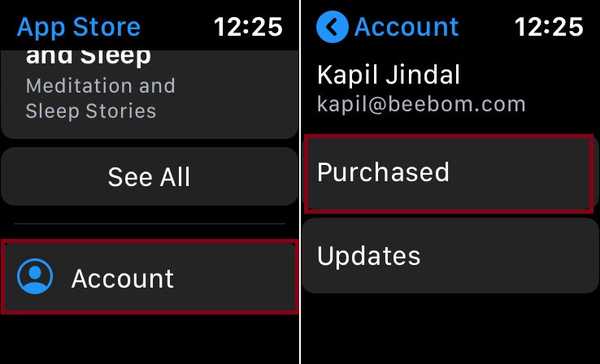
3. Dále byste měli vidět všechny své zakoupené aplikace.
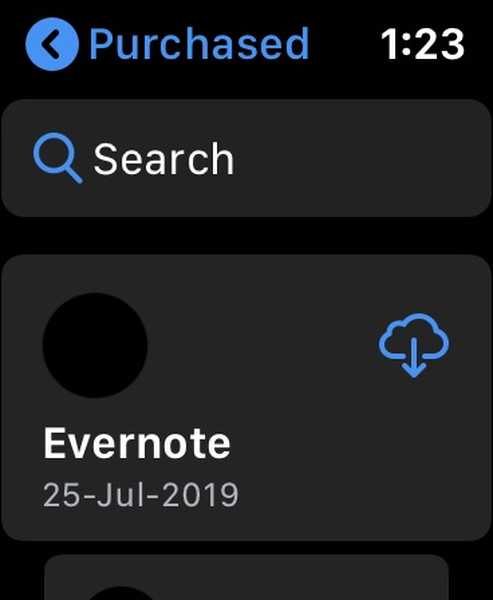
SEE ALSO: 17 nejlepších příslušenství Apple Watch Series 5, které si můžete koupit
Stáhněte si a spravujte aplikace Apple Watch s jednoduchostí ...
To je jen špička ledovce, protože watchOS 6 přichází s řadou nových funkcí. A budeme se zabývat všemi pozoruhodnými funkcemi, abyste z nich mohli získat maximum. Mimochodem, co se ti v poslední verzi watchOS nejvíce líbí? Neváhejte a dejte nám vědět, že v komentářích níže.















